Como corrigir o código de erro da Microsoft Store 0x000001F7
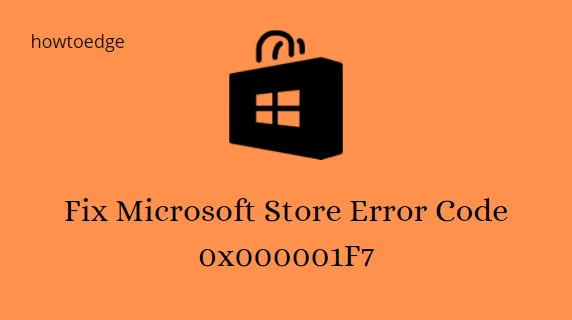
Você está tendo problemas para acessar o aplicativo Store em seu computador Windows? Esta postagem irá ajudá-lo com o código de erro 0x000001F7 da Microsoft Store. Isso pode ser causado por vários fatores, incluindo tempo de inatividade do servidor, aplicativos defeituosos, erros de sistema ou até mesmo programas maliciosos.
Neste artigo, apresentamos várias soluções para corrigir o código de erro 0x000001F7. Há uma mensagem de erro associada a este código de erro “Tente novamente, algo aconteceu do nosso lado, esperar um pouco pode ajudar, código de erro 0x000001F7”.
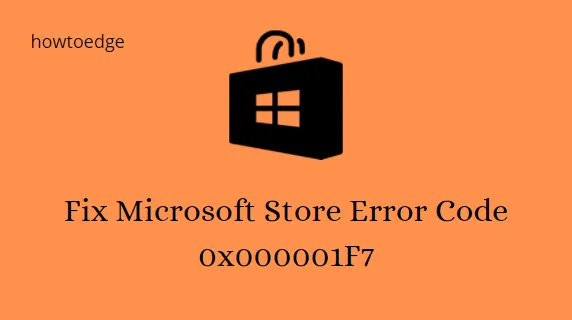
Erro da Microsoft Store 0x000001F7
Para corrigir o erro 0x000001F7 da Microsoft Store, siga as etapas abaixo –
- Alterar a data e hora
- Execute o solucionador de problemas da Windows Store
- Redefinir aplicativos da Loja
- Reinstale a Windows Store
- Redefinir e limpar o cache da Windows Store
1] Altere a data e hora
Às vezes é possível corrigir o problema alterando a data para alguns dias. Para fazer isso, use as instruções:
- Vá para a extremidade direita da barra de tarefas e clique com o botão direito em Data e hora.
- Na lista do menu, selecione Ajustar data/hora.
- Na janela de configurações de Data e hora, vá para o painel direito e certifique-se de que seu Definir hora automaticamente está desativado.
- Na seção Data e hora atuais, clique em Alterar botão.
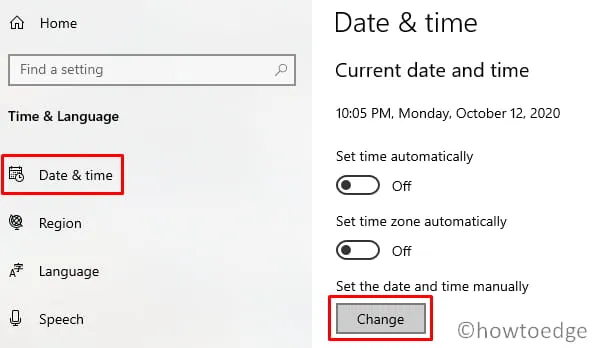
- A janela para Data e hora será aberta. Depois de alterar as configurações, toque no botão Alterar para aplicar as alterações.
- Agora feche a janela de configuração e reinicie o seu PC.
Depois de concluir as etapas acima, verifique se sua loja Microsoft começa a funcionar.
2] Execute o solucionador de problemas da Windows Store
Depois de alterar a data e a hora, se o problema persistir, tente o solucionador de problemas da Windows Store. O procedimento é o seguinte –
- Pressione as teclas Windows + I para abrir a janela Configurações.
- Em seguida, vá para Atualizar e atualizar. Segurança > Solução de problemas> Solucionadores de problemas adicionais.
- Role até a parte inferior da tela, selecione Aplicativos da Windows Store e clique em Executar o solucionador de problemas.
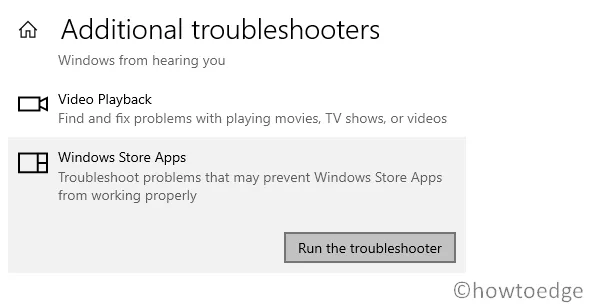
- Aguarde um pouco até que o problema seja detectado e siga as instruções na tela para corrigi-lo.
3]Redefinir aplicativos da Loja
Se o método acima não funcionar, reinstalar os aplicativos pode ajudar a corrigir o código de erro 0x000001F7. Aqui estão as etapas –
- Clique com o botão direito no botão Iniciar e selecione Configurações no menu do usuário avançado.
- No aplicativo Configurações, clique em Aplicativos.
- Na seção Aplicativos e amp; feature, selecione o aplicativo suspeito e clique no link que diz Opção avançada.
- Role para baixo e clique no botão Redefinir abaixo de Redefinir seção.
- Para confirmar, clique novamente no botão Redefinir.
4]Reinstale a Windows Store usando PowerShell
O procedimento é o seguinte:
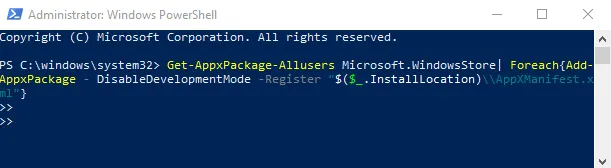
- Execute o Windows PowerShell como administrador.
- No Windows PowerShell, digite o seguinte comando e pressione Enter para executar o comando:
Get-AppxPackage-Allusers Microsoft.WindowsStore| Foreach{Add-AppxPackage – DisableDevelopmentMode –Register "$($_.InstallLocation)\\AppXManifest.xml" }
- Depois disso, feche a janela do PowerShell e veja se isso resolve o problema.
5]Redefinir e limpar o cache da Windows Store
Às vezes, o cache de armazenamento também causa problemas na instalação e atualização do aplicativo da Microsoft Store. Para corrigir esse problema, você pode redefinir e limpar o cache da Windows Store e verificar se o problema foi resolvido agora.
Portanto, todos esses são métodos possíveis para corrigir o código de erro 0x000001F7 e ajudá-lo a instalar aplicativos e atualizar os existentes.
O que é o código de erro da Microsoft Store 0x000001F7?
O código de erro 0x000001F7 da Microsoft Store aparece ao abrir ou baixar aplicativos do aplicativo Store.
Este erro ocorre se o aplicativo Microsoft Store estiver corrompido ou quando houver um problema de conexão com a Internet. Problemas com software antivírus, firewall ou outro programa de segurança também são causas possíveis.



Deixe um comentário